Como fazer uma colagem de vídeo no Android usando estas cinco ferramentas
Quer combinar todos os seus vídeos de uma vez, mas não sabe como? Bem, você chegou à página certa! Como neste post, você aprenderá como fazer uma colagem de vídeo no android com a ajuda dos quatro aplicativos que estão escritos neste post.
Sem mais delongas, dê uma olhada na lista de dados abaixo para ajudá-lo a tornar seus vídeos ainda mais atraentes.
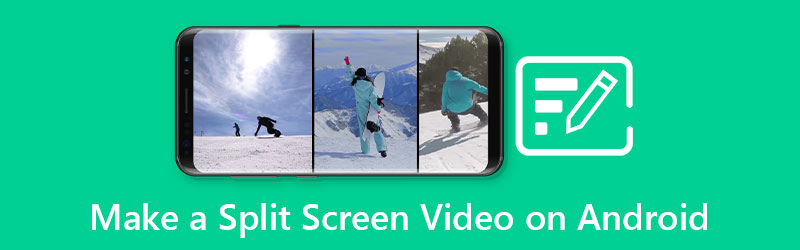
- Parte 1. Método recomendado para fazer um vídeo de tela dividida profissionalmente
- Parte 2. Como fazer um vídeo em tela dividida no Android
- Parte 3. Perguntas frequentes sobre como fazer um vídeo de tela dividida no Android
Parte 1. Método recomendado para fazer um vídeo de tela dividida profissionalmente
Se você está procurando um software profissional que o ajudará a colar seus clipes de vídeo favoritos, Vidmore Video Converter é aquele! Este é um aplicativo multifuncional devido à sua capacidade de converter, extrair e cortar áudio e vídeos. Além disso, você pode entender facilmente este aplicativo, pois foi desenvolvido não apenas para editores profissionais, mas também para iniciantes.
Com a ajuda deste poderoso software, você pode facilmente fazer uma colagem de vídeo sem ser incomodado pelas ferramentas de edição. Porque assim que você escolhe os modelos que deseja, pode instantaneamente fazer uma colagem de vídeo. Então, sem mais delongas, para completar os dados escritos fornecidos, aqui está o guia sobre como fazer uma colagem de vídeo.
Passo 1: Baixe o Video Collage Maker
Para começar, baixe o criador de colagem de vídeo clicando nos botões de download indicados abaixo. Em seguida, instale e execute-o em seu programa.
Passo 2: Adicione seus clipes de vídeo
Depois que o aplicativo for iniciado em seu sistema, marque o Colagem na parte superior da interface principal da tela. Assim que for direcionado para a seção Colagem, escolha o layout que deseja e selecione os videoclipes que deseja clicando no botão Mais sinal.
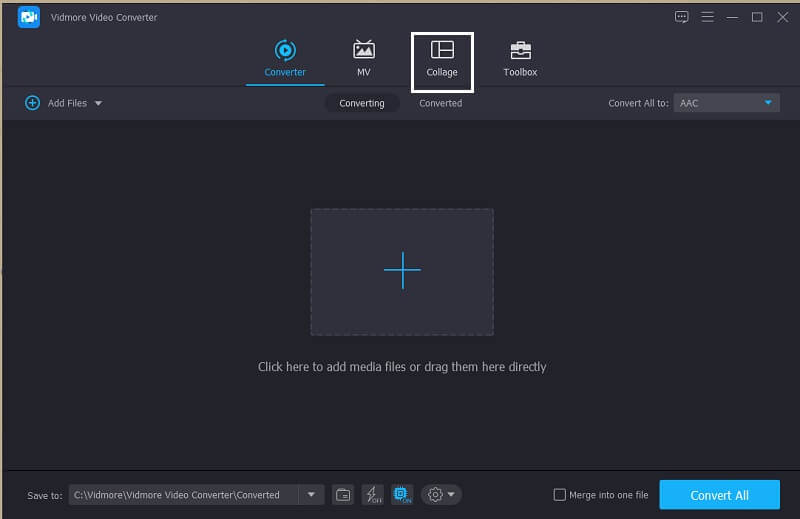
etapa 3: Faça uma colagem de vídeo
Depois de adicionar os videoclipes que deseja colar, você pode inserir uma música de fundo. Basta clicar no Áudio guia, em seguida, marque o Mais assine e selecione uma faixa de áudio de seu Biblioteca. E para adicionar um efeito diferente aos seus clipes, clique no Filtro painel para aplicar os efeitos em seus vídeos.
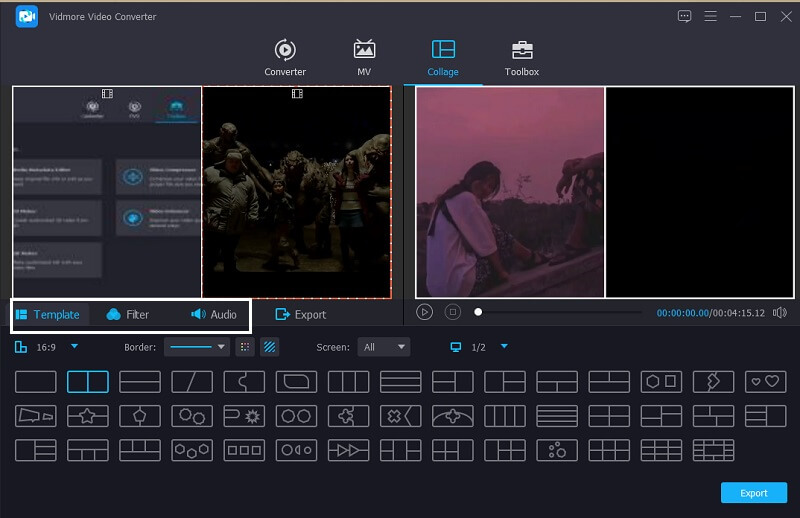
Passo 4: Exportar a colagem de vídeo
Depois de aplicar todos os modelos e filtros, vá para o Exportar guia na parte inferior da interface principal da ferramenta e clique no botão Iniciar exportação para obter o vídeo em tela dividida.
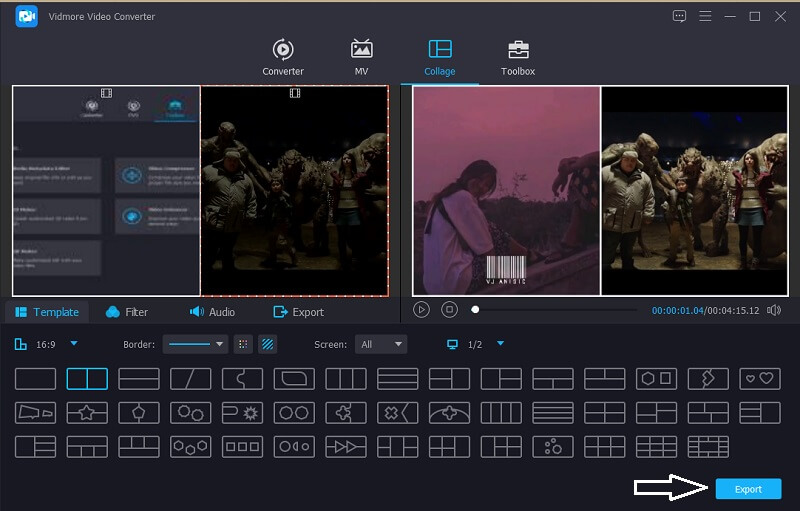
Parte 2. Como fazer um vídeo em tela dividida no Android
Os aplicativos de edição de vídeo são de fato uma das ferramentas que não podem ser removidas em um dispositivo móvel. Talvez um dos fatores para ter um aplicativo de edição seja o fato de que todos nós queremos ser criativos em nosso videoclipe gravado. Por exemplo, onde você deseja colar seus vídeos gravados, a edição de aplicativos é uma necessidade novamente. Existem vários aplicativos que podem ajudá-lo a fazer uma colagem de vídeo e, nesta parte, iremos compartilhá-los com você. Dê uma olhada na lista de criadores de colagem de vídeo abaixo, juntamente com seu processo passo a passo.
1. Vidstitch grátis - colagem de vídeo
Por meio do Vidstitch, você pode criar facilmente uma colagem de vídeo usando seu dispositivo Android. Além disso, você pode escolher a moldura desejada. Com sua interface amigável, você pode facilmente criar ótimos vídeos em um piscar de olhos! Quer saber como criar uma tela de vídeo dividida neste aplicativo e compartilhá-la com seus amigos nas redes sociais? Confira as etapas abaixo.
Passo 1: Adquira o Vidstitch Free no Google Play e instale-o em seu dispositivo. Depois disso, abra a ferramenta.
Passo 2: Em seguida, escolha o layout que deseja clicando no Modelo que então clique no Selecione o vídeo guia para adicionar o vídeo que você deseja colar.
etapa 3: Depois de fazer ajustes em seus videoclipes, agora você pode clicar no Salve botão para enviar a colagem de vídeo para o seu Biblioteca de fotos.
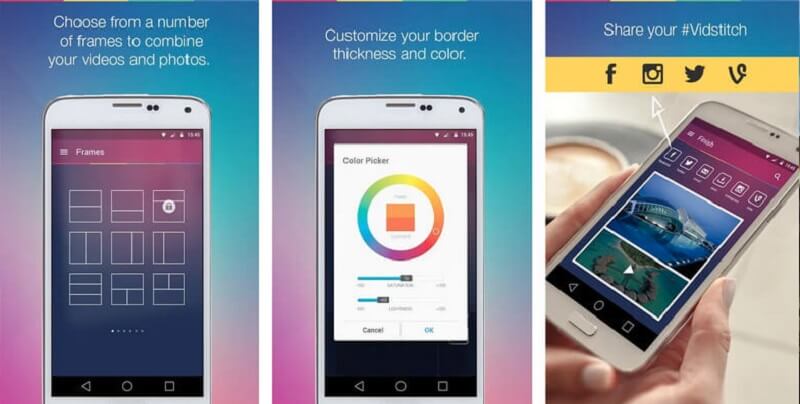
2. KineMaster
Falando de um aplicativo que também é famoso especialmente para aqueles que gostam de experimentar em seus videoclipes. Como este aplicativo contém diferentes recursos de edição, como cortar, aparar, girar e até mesmo fazer uma tela dividida. E também oferece diferentes filtros integrados que você pode aplicar em seus videoclipes. E se você quiser usar essa ferramenta para fazer um vídeo em tela dividida, é assim que funciona.
Passo 1: Baixe e instale o aplicativo KineMaster no seu dispositivo. Clique no Começar botão para começar. Depois disso, pressione o Crie um novo guia e escolha o Proporção da tela que você quer.
Passo 2: A próxima etapa é clicar no videoclipe no Linha do tempo então clique no Camada então o meios de comunicação para você escolher o vídeo que deseja colar e escolher o layout que será dado.
etapa 3: Assim que terminar de fazer uma colagem de vídeo, clique no botão Salve ícone na parte superior direita e clique no Salvar vídeo na próxima página que aparecerá.
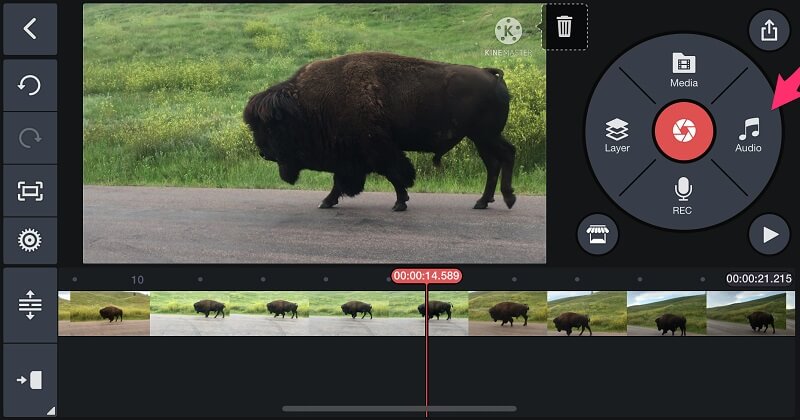
3. VivaVideo
Outro criador de colagem de vídeo gratuito que o ajudará a combinar seus videoclipes é o VivaVideo. Este aplicativo também é uma das ferramentas mais recomendadas que todos usam. Possui modelos de vídeo de alta qualidade com efeitos e transições incríveis. Além disso, é um bom começo se você está planejando ser um criador de conteúdo. Parece interessante, certo? E para melhor orientá-lo sobre como usar essa ferramenta, aqui está um guia rápido que você pode consultar a seguir.
Passo 1: Vá para o Google Play e procure Editor e Criador de Vídeo - VivaVideo. Depois de instalar o aplicativo, abra-o e clique no botão Novo projeto guia e adicione o primeiro videoclipe que desejar.
Passo 2: Depois disso, clique no clipe na linha do tempo e clique no Texto e Fx opção abaixo, em seguida, selecione a Sobreposição. Depois de acessar essa guia, escolha outro vídeo que você deseja colar e clique no Feito botão.
etapa 3: Depois de ajustar o vídeo de acordo com o tipo de colagem que você deseja, agora você pode clicar no Salve botão para obter a colagem de vídeo que você fez.
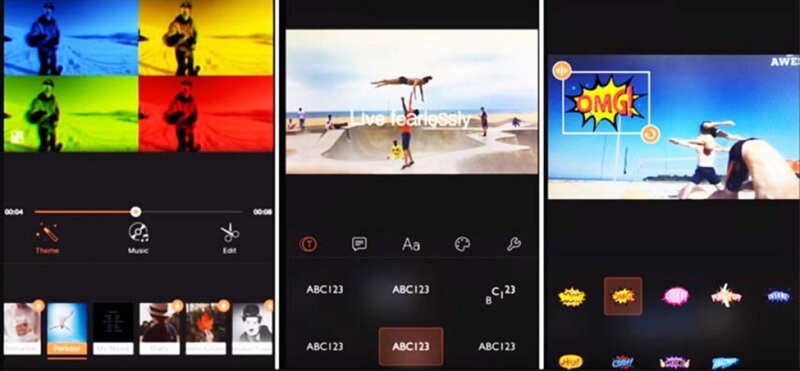
4. InShot
O último aplicativo de edição de vídeo fácil de usar é o InShot. Esta ferramenta contém quase todos os recursos de edição poderosos que um editor deve ter, embora seja muito conveniente de usar. O aplicativo inShot irá ajudá-lo a ser um editor de vídeo instantâneo sem ter habilidades profissionais. É por isso que você pode facilmente fazer uma colagem de vídeo com a ajuda deste aplicativo. Para saber como essa ferramenta funciona, aqui está um tour rápido abaixo.
Passo 1: Encontre o Video Editor & Video Maker - InShot em seu Google Play e instale-o em seu dispositivo. Depois disso, clique no Vídeo botão e adicione o clipe que você deseja.
Passo 2: Depois de adicionar o arquivo, clique no videoclipe no Linha do tempo então escolha o PIP entre as opções oferecidas abaixo e adicione outro vídeo que você deseja.
etapa 3: Depois de decidir sobre as alterações feitas, clique na guia Salvar na parte superior da tela e aguarde o processo de conversão ser concluído.
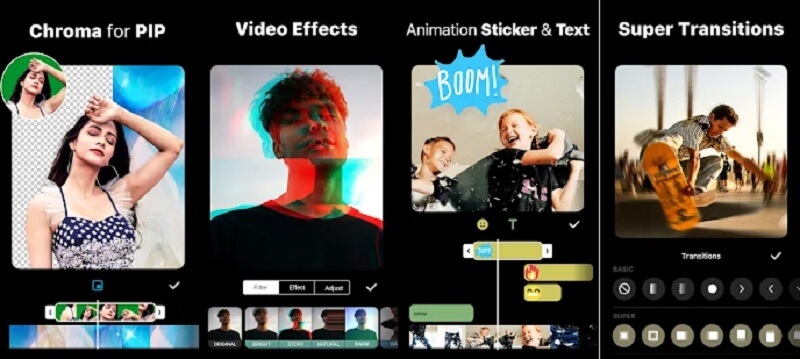
Parte 3. Perguntas frequentes sobre como fazer um vídeo em tela dividida no Android
1. Exportar um vídeo do KineMaster perde a qualidade?
Não, porque você pode ajustar a resolução e até escolher a qualidade do vídeo, seja alta ou baixa.
2. Qual é o minuto máximo para você converter um vídeo no VivaVideo?
O limite máximo de minutos que você pode exportar um vídeo no VivaVideo é de apenas cinco minutos.
3. Qual aplicativo não requer limitação de vídeo quando se trata de conversão?
O aplicativo mais adequado com o qual você pode contar é o Vidmore Video Converter. Você pode fazer uma colagem de vídeo neste aplicativo sem ter medo da limitação do vídeo.
Conclusão
Com a ajuda dos aplicativos que foram escritos neste post, você aprenderá como fazer uma colagem de vídeo no android. Agora você pode criar um para você e compartilhar com seus amigos!
Edição de vídeo
-
Editar vídeo Android
-
Editar vídeo do iPhone
-
Vídeo em tela dividida


